在现代社会中智能手机已成为人们生活中不可或缺的一部分,而其中的iPhone更是备受欢迎,拥有众多强大的功能和服务。其中之一便是iCloud,作为苹果公司推出的云存储服务,它不仅可以方便地备份和存储我们的数据,还能实现多设备间的同步。对于一些用户来说,在使用iCloud的过程中,续费可能成为一个令人头疼的问题。如何关闭iCloud的自动续费功能呢?下面将为大家介绍一些简单的步骤,让我们一起来了解一下。
取消iCloud储存空间自动续费的步骤
步骤如下:
1.首先需要解锁手机桌面,之后进入桌面。
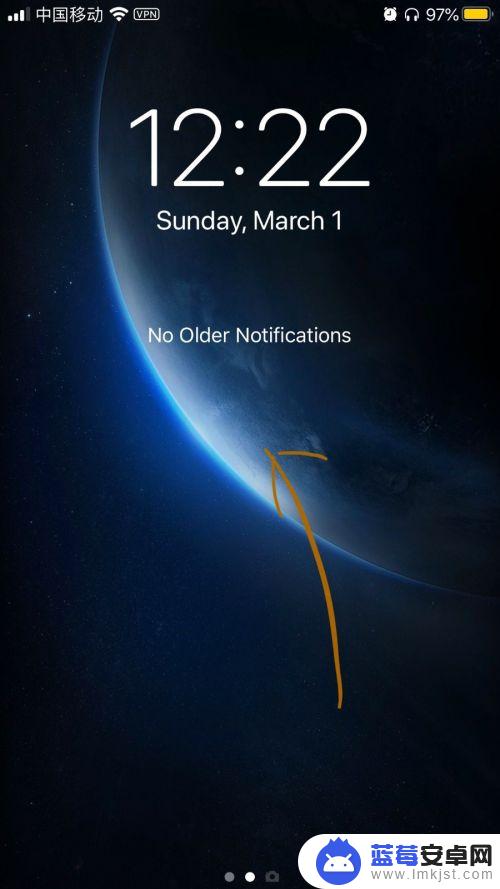
2.选择“设置”按钮,点击该图标进入设置界面。
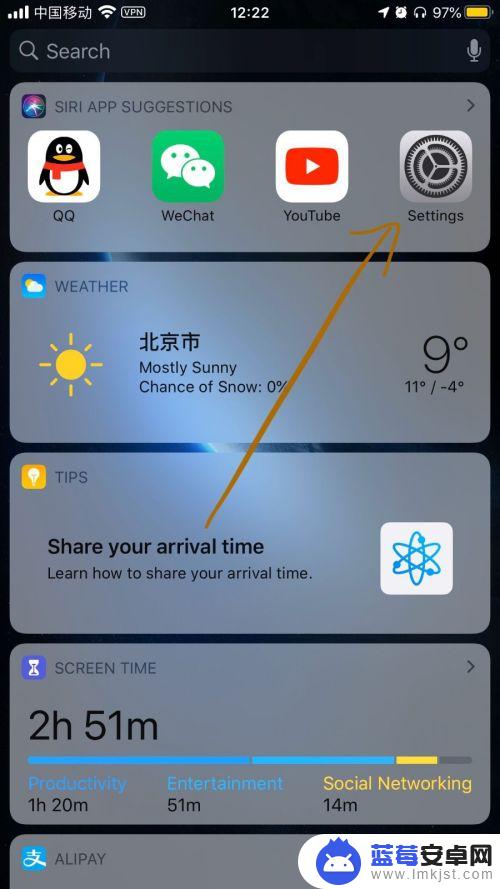
3.在设置页面往下拉,找到“密码与账户”选项。
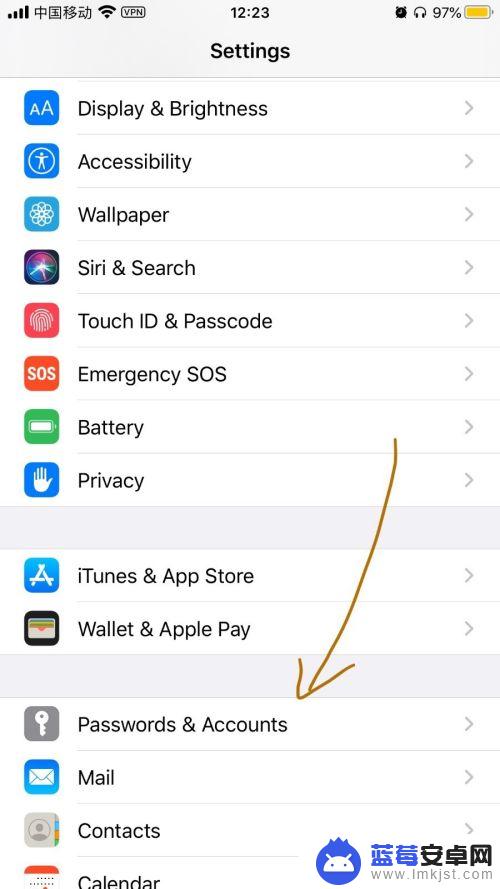
4.点击进入后,再点击icloud进行设置。
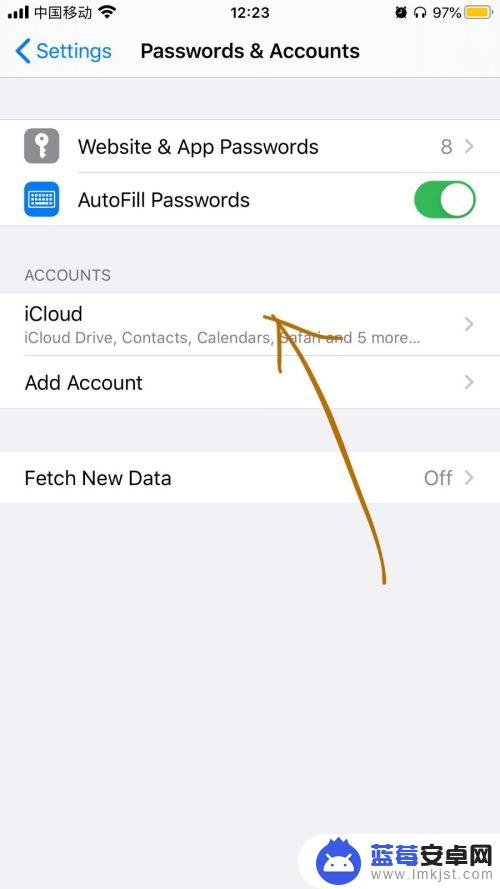
5.在“iCloud”界面点击储存空间进行管理。
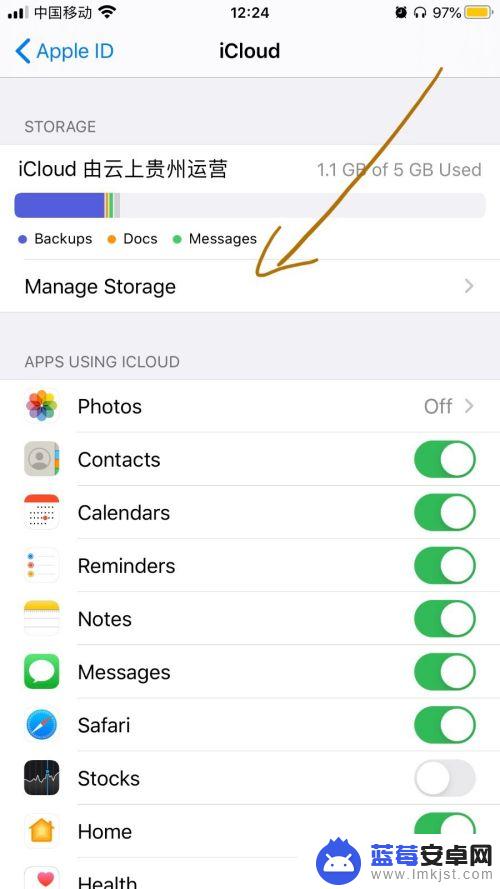
6.点击“购买更多储存空间”(Change Storage Plan)选项。
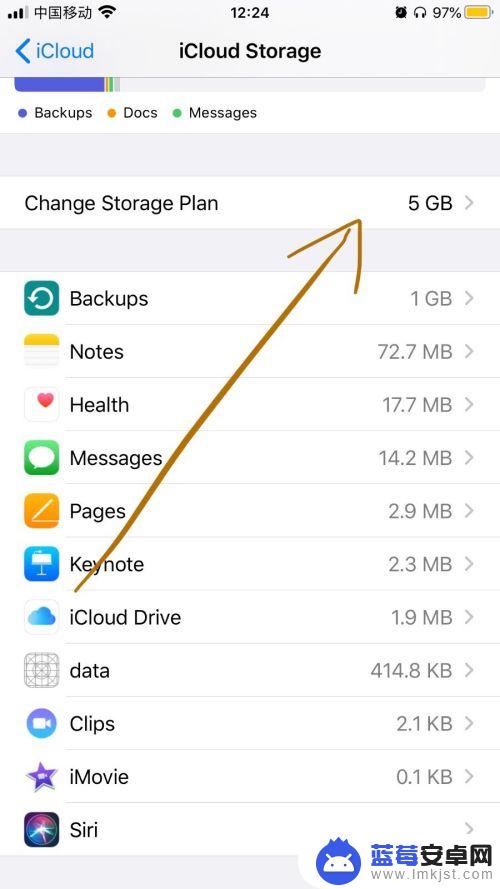
7.点击“5GB 免费”选项即可取消icloud储存空间自动续费。
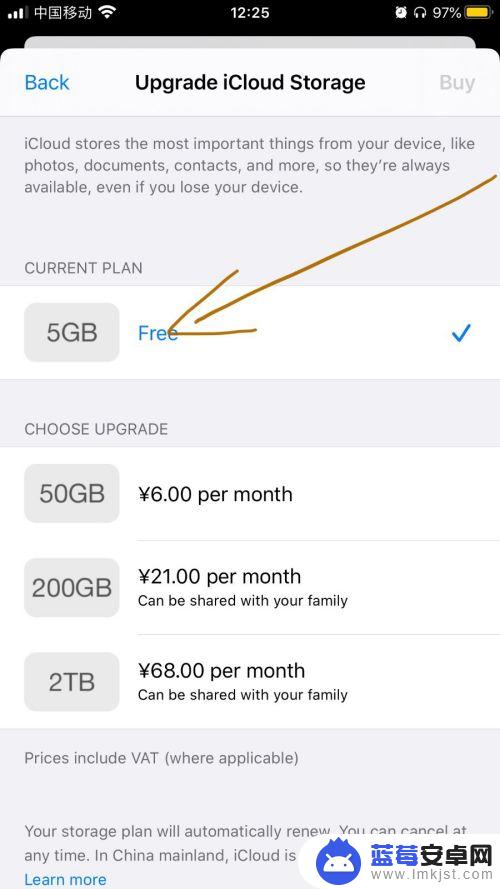
以上就是iPhone的iCloud如何续费的全部内容,如果您遇到了相同的问题,可以参考本文中介绍的步骤来进行修复,希望这些步骤能够对您有所帮助。












